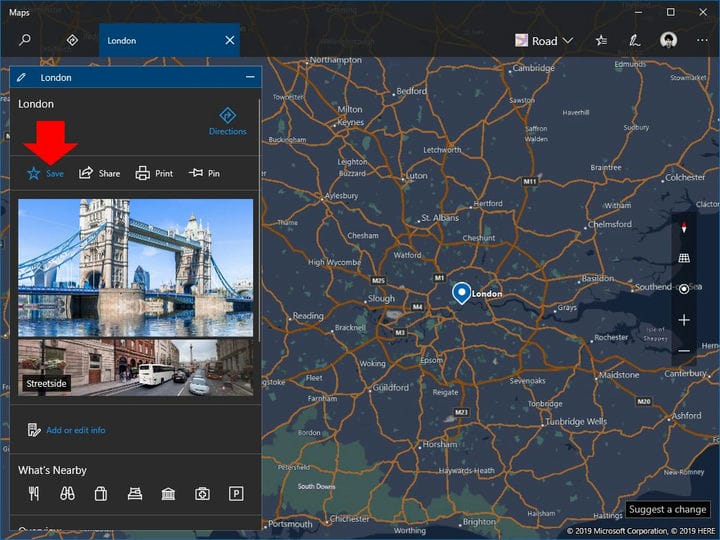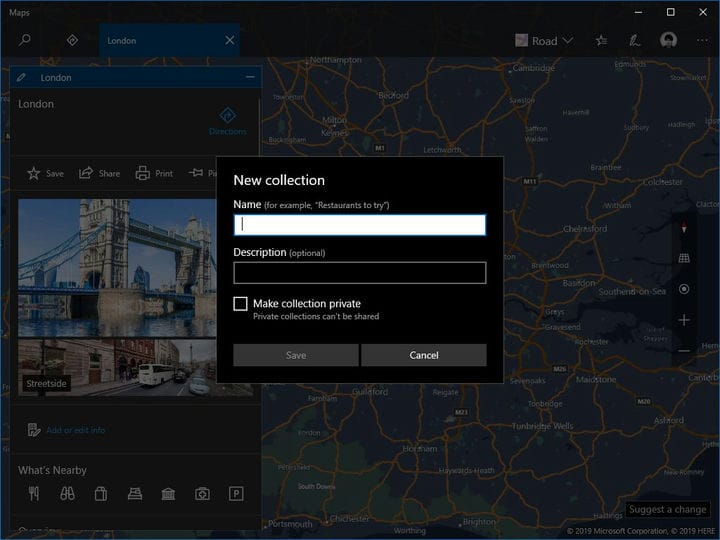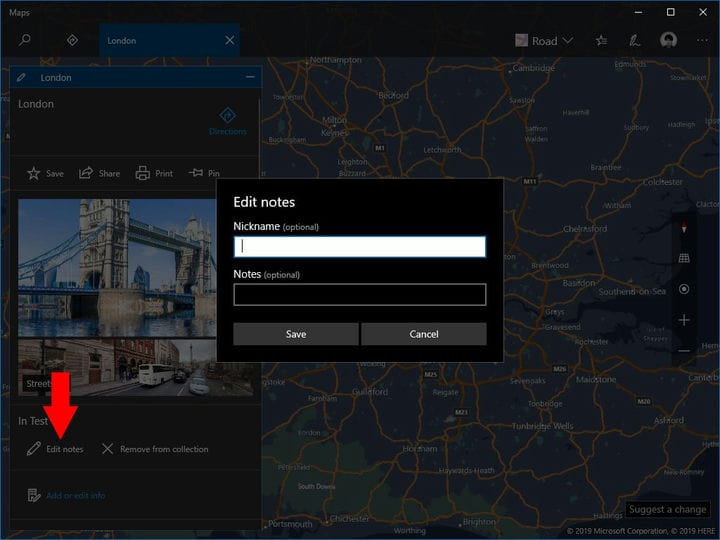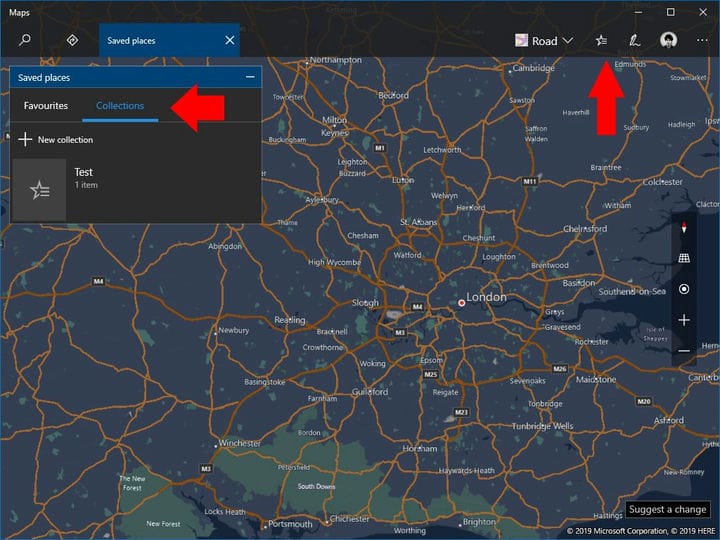Como criar uma coleção de lugares nos mapas do Windows
O aplicativo Mapas integrado do Windows é um aplicativo capaz de visualizar mapas rodoviários, aéreos e de transporte. Com dados de mapeamento detalhados fornecidos AQUI, o Maps permite que você obtenha direções rapidamente sem ter que abrir um navegador da web. Neste guia, mostraremos como pesquisar vários lugares e adicioná-los a uma coleção para referência posterior.
A melhor maneira de começar é procurando um lugar. Pode ser qualquer ponto do mapa, como uma cidade, hotel ou atração. Quando você seleciona um local nos resultados da pesquisa, um cartão de informações é exibido com detalhes sobre o local.
Abaixo do nome do local, clique no botão “Salvar” para adicioná-lo a uma coleção. Escolha uma coleção existente ou clique em “Nova coleção” para criar outra.
Agora você pode continuar procurando por lugares. Adicione cada um à sua coleção para rastreá-los para referência posterior. Cada novo local será aberto em uma nova guia no aplicativo Mapas, para que você não perca acidentalmente seu contexto atual.
Depois que um local for adicionado a uma coleção, você verá novas opções em seu cartão de informações. Você pode removê-lo da coleção ou adicionar notas extras à sua entrada. A última opção permite anexar uma descrição e um apelido opcional. Você pode então pesquisar o apelido para encontrar rapidamente o local, mesmo que não se lembre de seu nome real.
Para visualizar suas coleções salvas, clique no ícone de favoritos na barra de navegação do aplicativo Maps. Isso abrirá a sobreposição de “Lugares salvos”. Clique na guia “Coleções” para ver uma lista de todas as suas coleções. Clicar em uma coleção mostrará os locais dentro dela. As localizações serão destacadas no mapa com alfinetes coloridos.
Coleções são um recurso útil que pode ajudá-lo a planejar viagens ou rastrear lugares para visitar. Suas coleções serão sincronizadas com sua conta da Microsoft para que você também possa acessá-las no Bing Maps de qualquer dispositivo com um navegador da web.